Việc tách lấy chữ từ ảnh bằng các phần mềm sẽ giúp bạn tiết kiệm được rất nhiều thời gian thay vì phải ngồi gõ lại theo cách thông thường. Dưới đây là gợi ý 3 cách lấy chữ từ ảnh nhanh nhất.
Trước đây việc sao chép dữ liệu và chữ viết trên một hình ảnh thường sẽ mất rất nhiều thời gian và công sức. Tuy nhiên với sự phát triển của công nghệ ngày nay, bạn hoàn toàn có thể trích xuất dữ liệu từ hình ảnh chỉ với vài cú click chuột thông qua những ứng dụng, phần mềm được thiết lập sẵn tính năng này. Dưới đây là một số gợi ý để bạn tham khảo.
Tại sao cần lấy chữ từ ảnh?
Trong một số trường hợp bạn tìm thấy những dữ liệu quan trọng và cần lưu trữ lại nhưng chúng lại ở dạng hình ảnh, hoặc đơn giản là những nội dung bạn chụp được tại một cuộc triển lãm hay một chương trình nào đó nhằm lưu lại để thực hiện cho công việc về sau. Việc chuyển đổi những dữ liệu từ hình ảnh thành file word sẽ giúp bạn quản lý và sử dụng chúng dễ dàng hơn. Để làm được việc này thì bạn phải thực hiện công việc lấy chữ từ ảnh.
Cách lấy chữ từ ảnh
Dưới đây là 3 cách lấy chữ từ ảnh nhanh chóng và chính xác được nhiều người sử dụng nhất:
Lấy chữ từ ảnh bằng Google Drive
Google Drive là dịch vụ lưu trữ đám mây phổ biến hiện nay được cung cấp bởi Google. Ngoài tính năng lưu trữ cơ bản, Google Drive còn hỗ trợ trích xuất văn bản trên ảnh rất nhanh, và trích xuất trên nhiều ngôn ngữ bao gồm cả Tiếng Việt.
Các bước lấy chữ từ ảnh:
Bước 1: Trước hết bạn đăng nhập tài khoản Google Drive. Sau khi đăng nhập bạn nhấn chọn vào mục My Drive (Drive của tôi) rồi chọn tiếp Upload files (Tải tệp lên).
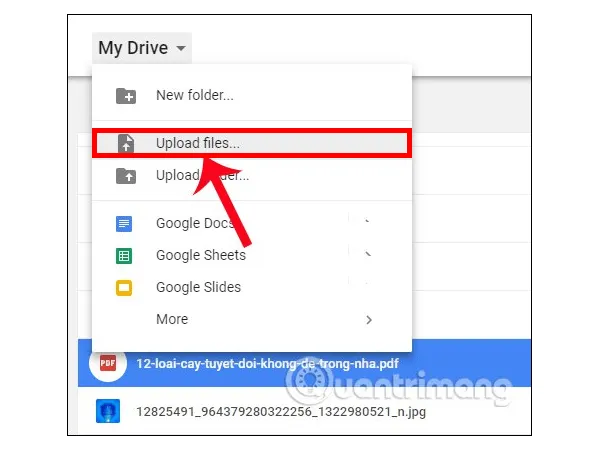
Lấy chữ từ ảnh bằng Google Drive (Nguồn: Quantrimang)
Bước 2: Sau đó bạn tiến hành tải hình ảnh mà bạn cần trích xuất dữ liệu lên Google Drive. Sau khi ảnh đã được tải lên bạn click chuột phải và chọn Open with (Mở bằng) rồi chọn Google Docs (Google Tài liệu).
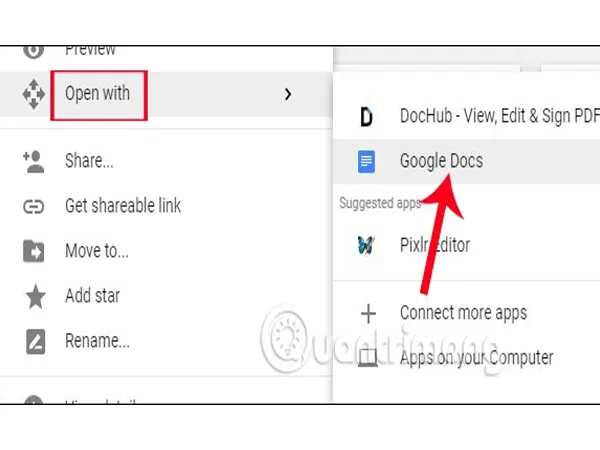
Mở hình với Google Docs (Nguồn: Quantrimang)
Bước 3: Khi đó hình ảnh sẽ được mở trên Google Docs, lúc này bạn sẽ thấy bên trên là hình ảnh gốc chứa nội dung văn bản và bên dưới là nội dung đã được trích xuất từ hình ảnh. Tại đây bạn có thể dễ dàng tùy chỉnh nội dung để phù hợp với công việc.
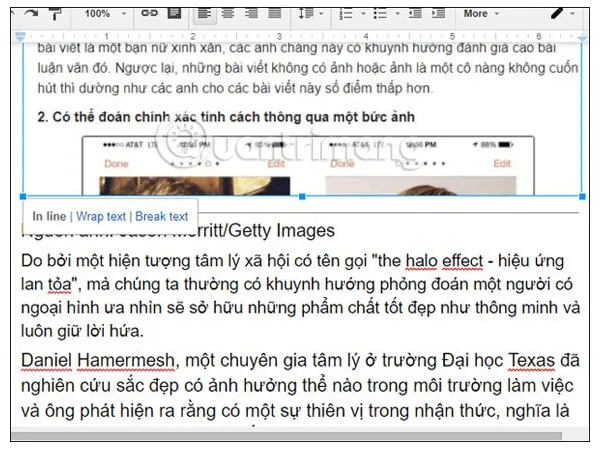
Bạn sẽ dễ dàng tùy chỉnh văn bản (Nguồn: Quantrimang)
Lấy chữ từ ảnh online
OneNote
Microsoft OneNote là một trong những công cụ ghi chú được rất nhiều người sử dụng, ngoài khả năng lưu trữ dữ liệu được ghi lại bạn còn có thể sử dụng trực tiếp để tách chữ ra khỏi ảnh trên nền web hoặc thông qua ứng dụng OneNote trong bộ MS Office.
Link đến trang OneNote
Đầu tiên bạn cần phải tạo một tập tin mới, sau đó chọn Insert (chèn) và thêm vào bức ảnh cần trích xuất văn bản. Tiếp theo, bạn chỉ cần nhấn chuột phải lên hình và chọn Copy Text, dán nội dung vào file Word là hoàn thành.
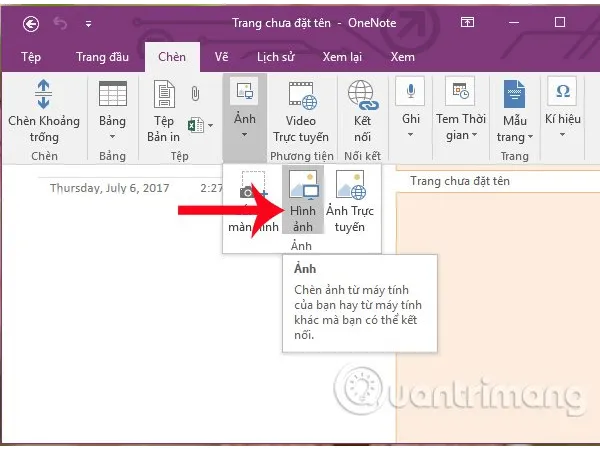
Sử dụng OneNote để tách chữ (Nguồn: Quantrimang)
Online OCR
Đây là website miễn phí, hỗ trợ bạn tách văn bản trên hình ảnh thành file Word, Excel và một số định dạng văn bản khác.
Để tiến hành tách chữ trên Online OCR, đầu tiên bạn truy cập vào website Online OCR, chọn thẻ Select file để tải hình ảnh lên. Lựa chọn ngôn ngữ và định dạng đầu ra và nhập mã xác nhận. Sau đó bạn chọn nút Convert và chờ vài phút để chương trình chạy hoàn tất. Cuối cùng, bạn chỉ cần tải về tập tin và chỉnh sửa nội dung phù hợp với công việc.
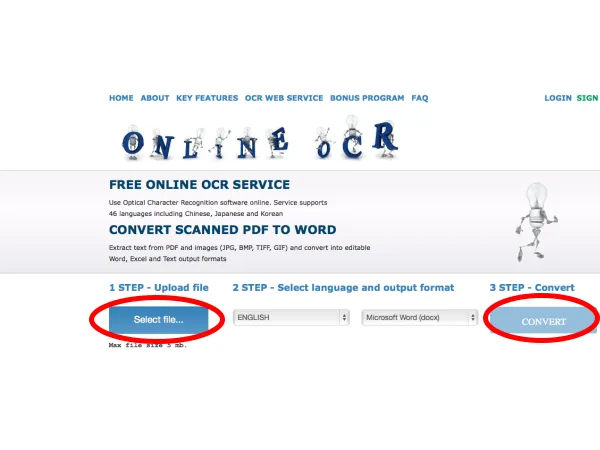
Sử dụng Online OCR để tách chữ (Nguồn: Internet)
Ngoài 2 website trên bạn cũng có thể lựa chọn các trang khác như Convertio, Free Online OCR, Project Naptha,...
Ứng dụng lấy chữ từ ảnh
Text Fairy
Bước 1: Bạn cài đặt ứng dụng Text Fairy (tương thích với các thiết bị chạy Android 4.0.3 hoặc cao hơn). Link tải tại đây
Bước 2: Bạn chọn Download Your Language để tải về gói ngôn ngữ tiếng Việt.
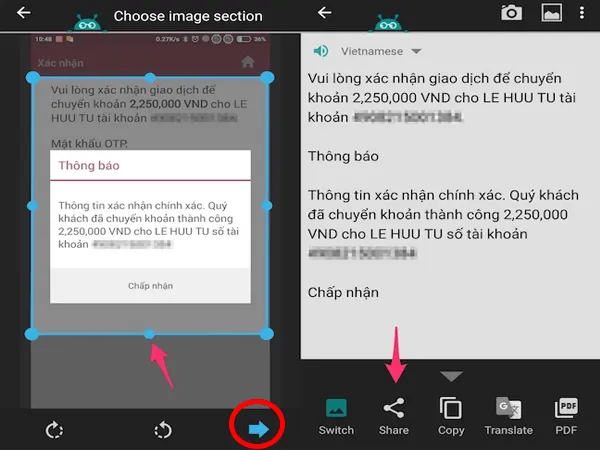
Text Fairy (Nguồn: Internet)
Bước 3: Sau đó bạn chụp hình cần tách chữ hoặc tải hình lên và khoanh vùng có chứa chữ cần tách, nhấn mũi tên để trích xuất.
CamScanner
Đây là ứng dụng miễn phí cho phép người dùng chuyển văn bản trên hình ảnh thành các loại tập tin khác nhau. Ứng dụng này cũng sử dụng tương tự như Text Fairy. Bạn cũng tiến hành tải và cài đặt bình thường, sau đó tải hình ảnh lên, chọn vùng có dữ liệu cần trích xuất và nhấn Recognize là hoàn thành.
Link tải tại đây
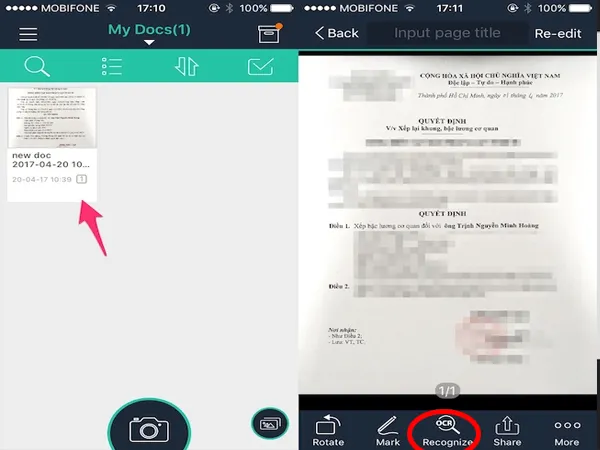
CamScanner (Nguồn: Internet)
Ngoài ra bạn cũng có thể tham khảo và cài đặt các ứng dụng khác như: VietOCR, ABBYY FineReader, …
Phía trên là một số hướng dẫn giúp bạn có thể tách chữ từ hình ảnh một cách nhanh chóng. Chúc các bạn thực hiện thành công!










